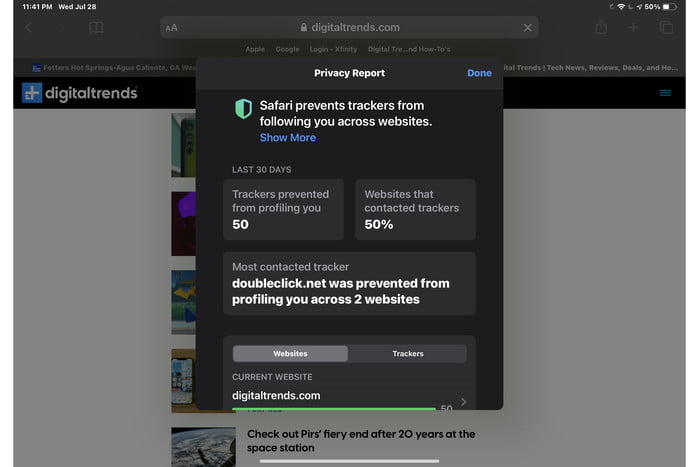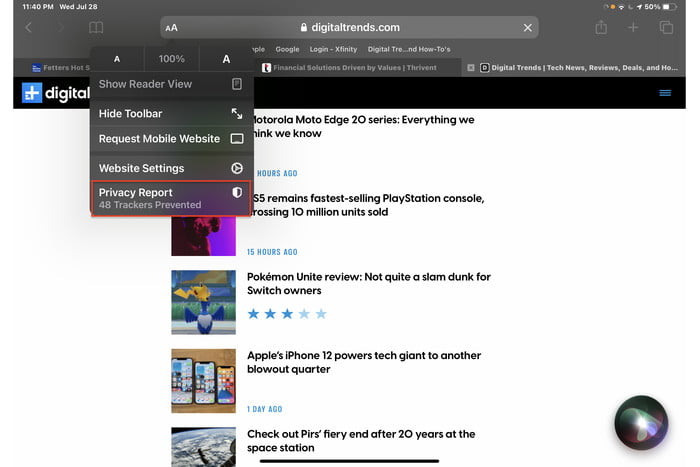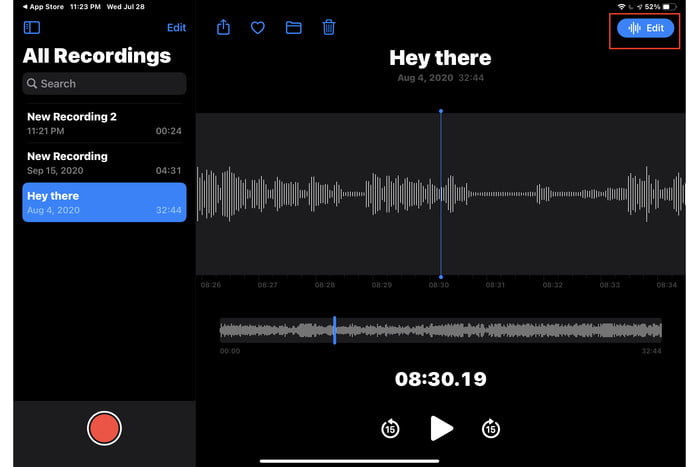Aunque iPadOs 14 se liberó en 2020, sigue siendo la última versión del sistema operativo móvil específico para tabletas de Apple. Esta actualización marca la segunda gran versión independiente del software exclusivo para iPad, y aquí te traemos algunos de los mejores consejos y trucos para iPadOS 14.
Te va a interesar:
- Cómo utilizar Scribble en iPadOS 14
- iPadOS 14 presenta mejoras para el Pencil
- iPad Pro 11 (2021) vs. iPad Pro 12.9 (2021)
Si bien, iPadOS 14 es diferente del nuevo iOS 14 en varios aspectos (carece de la biblioteca de aplicaciones, por ejemplo), la atención no se ha centrado en nuevas funciones llamativas –que las hay, y muchas– sino en pulir la experiencia general del usuario.
Consejos y trucos para iPadOS

Cómo usar widgets en la vista Hoy

Al igual que iOS 14, iPadOS 14 presenta widgets apilables, que puedes ver en la vista Hoy de la iPad. Se han rediseñado para mostrarte más información. La función ofrece una pila inteligente de widgets que gira automáticamente a través del aprendizaje automático en función de su uso habitual.
Administrar widgets y reducir el desorden apilando es fácil, solo arrastra y suelta uno encima del otro. Tienes para elegir entre diferentes tamaños o agregar una pila inteligente. A diferencia de iOS 14, solo puedes usar widgets en la vista Hoy con tu iPad en orientación horizontal. No puedes integrarlos en el diseño de la aplicación de tu iPad.
Cómo usar la barra lateral de la aplicación

Las mejoras en iPadOS 14 incluyen barras laterales y menús desplegables en aplicaciones nativas de iPadOS como Fotos, Notas, Música, Calendario y Archivos, que te permiten navegar y acceder rápida y fácilmente a muchas funciones de la aplicación desde una ubicación designada.
De manera similar a la barra lateral de MacOS, puedes acceder a funciones adicionales mientras usas la aplicación. Además de facilitar una navegación visual rápida, se pueden usar para mover archivos dentro de la app, como arrastrar y soltar imágenes en álbumes.
Cómo utilizar la Búsqueda universal

Con el diseño compacto de Búsqueda de iPadOS 14, puedes concentrarte en tu tarea principal mientras buscas aplicaciones o en la web. Esta función representa una revisión visual de las versiones anteriores, lo que la hace similar a Spotlight en Mac.
La nueva opción de Búsqueda es más rápida, con resultados más relevantes. Invócala deslizando hacia abajo en la pantalla de inicio de la iPad (comenzando el deslizamiento hacia el centro de la pantalla) o presionando Comando + Espacio en un teclado externo de iPad (como en Mac).
Una vez que la barra esté abierta, escribe tu término de búsqueda o toca el ícono de Micrófono para dictarlo verbalmente. Puedes usar Búsqueda universal como una barra de direcciones web escribiendo una URL y tocando Ir para cargarla en una nueva pestaña de Safari.
Cómo anclar mensajes

La fijación es una característica de iOS 14 y iPadOS 14. El concepto es que, si tienes contactos, mensajes o conversaciones que son más importantes o frecuentes que otros, puedes fijarlos en la parte superior de la lista para un acceso rápido.
Simplemente toca el botón Editar en la parte superior derecha y selecciona Editar pines. Si tienes un contacto frecuente, por ejemplo, puedes anclarlo en la parte superior de la lista tocando el botón Anclar junto a tu mensaje. Puedes anclar hasta nueve conversaciones en la parte superior de tu lista.
Cómo usar Scribble

Propietarios del Apple Pencil, este es para ustedes. iPadOS 14 incorpora una función llamada Scribble. No hay mucho que hacer. Simplemente comienza a escribir dentro de cualquier campo de texto y Scribble convierte tu garabato en texto.
Eso te permite continuar usando tu lápiz para escribir consultas en la búsqueda universal o Safari sin el teclado en pantalla. Los gestos de garabatos en iPadOS 14 hacen que Scribble sea fácil de usar, con gestos como Scratch para eliminar texto, Circle para seleccionar texto o Slice para crear o eliminar espacio.
En la aplicación Notas, Scribble convierte tu escritura a mano en texto a través de la herramienta de escritura a mano de la barra de herramientas de marcado. En el pasado, Scribble se limitaba a inglés y chino, pero las versiones posteriores de iPadOS 14 ampliaron su rango a alemán, francés, español, italiano y portugués.
Si hablas alguno de esos idiomas, puedes escribir en tu idioma nativo y iPadOS puede traducir el texto. Habilita tu idioma a través de Configuración> Teclado. Los idiomas admitidos que están habilitados se enumeran en «Scribble» en la configuración del Apple Pencil de la iPad.
Cómo dibujar formas perfectas

Los propietarios del Apple Pencil reciben mucho amor. Con iPadOS 14 viene el reconocimiento de formas, que convierte tus garabatos infantiles en elegantes formas geométricas. Para dibujar formas perfectas con un Apple Pencil en la aplicación Notes.
Simplemente comienza a dibujar, mantén presionado el Apple Pencil al final y iPadOS 14 detecta y ajusta la forma automáticamente. Esto funciona para líneas, círculos, rectángulos, pentágonos, estrellas y otras formas reconocibles.
Cómo mejorar la privacidad
Con Apple, todo se trata de privacidad, y iPadOS 14 ofrece una serie de funciones de privacidad y seguridad diseñadas para disuadir a las aplicaciones de rastrearte y detectar tu información privada.
Una función te notifica cuando una aplicación usa la cámara o el micrófono como un punto verde o naranja en la barra de estado de la iPad. El Centro de control contiene la información sobre qué app está usando o usó por última vez tu cámara o micrófono, mientras que una nueva configuración te permite compartir tu ubicación aproximada.
Safari ofrece más funciones de seguridad. El Informe de privacidad no solo muestra cómo ciertos sitios web ven tu privacidad, sino que Safari también te advierte sobre contraseñas inseguras que aún puedes estar usando y cuenta con traducciones para siete idiomas.
Cómo mejorar las notas de voz
Las notas de voz, una de las favoritas entre las aplicaciones nativas de iOS, te permite grabar audio fácilmente en tu iPhone, pero aparte de recortar, no había mucho más que pudieras hacer con el archivo a menos que, abrieras otra aplicación de audio.
Con iOS 14 y iPadOS 14, una aplicación de notas de voz actualizada te permite mejorar la calidad del audio grabado al eliminar el ruido de fondo. Simplemente toca el ícono Mejorar grabación en la pantalla Editar y deja que la app lo tome desde allí.
Cómo utilizar las funciones de gestión de fotos

Para la aplicación Fotos, iPadOS 14 ofrece muchas capacidades de administración, como establecer una foto clave en tus álbumes, acercar y alejar animaciones, limitar el acceso a las fotos de terceros, navegación más rápida en la barra lateral, clasificación y filtrado más rápidos y agregar subtítulos.
Para establecer una nueva foto clave, mantén presionada tu foto y toca Crear foto clave. Para limitar la exposición a fotos o álbumes individuales, ve a Configuración> Privacidad> Fotos para ajustar los permisos. También puedes insertar tus propios subtítulos que se sincronizarán con otros dispositivos iCloud.